【高畫質螢幕錄影】快速拯救模糊不清的螢幕錄影畫質!
我們將在本文中深入介紹螢幕影片領域,以及提升畫質的方法。無論是製作教學影片、演示軟體還是分享難忘的比賽,螢幕影片都是數位生活中不可或缺的一部分,但錄製畫質卻總是差強人意。我們將揭開造成螢幕影片畫質不佳的原因,並提供你在2023 年提升錄製畫質的相關建議。另外還會向你介紹AI 影片畫質修復的世界與 HitPaw VikPea,一款能為螢幕影片帶來新活力的強大工具。
第一節、為什麼錄製螢幕的畫質很差?
在開始動手提升螢幕影片畫質之前,我們必須先了解為造成螢幕畫面影片模糊且畫質不佳的原因。以下是其中幾個原因:
影片被壓縮
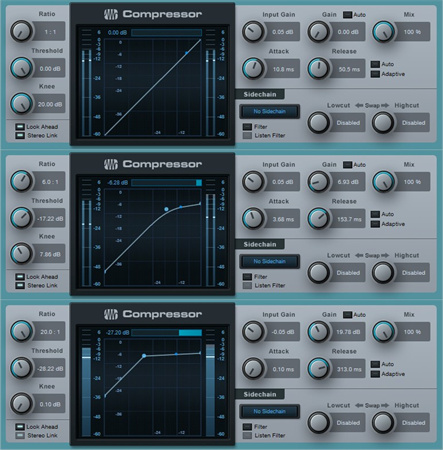
壓縮是使螢幕影片失去光彩的一個主因。錄製螢幕時,影片通常會被壓縮以減少檔案大小。這種壓縮可能會遺失細節和清晰度,讓你的影片模糊和像素化。
幀率問題
影響螢幕影片的另一個要素是低幀率,較低的幀率會使影片不連貫和不流暢。這一點在錄製快速移動的動作或動畫時特別明顯。
解析度很重要
螢幕影片通常是以顯示器的原始解析度來進行錄製。如果你使用的顯示器有較低解析度,那你的螢幕影片就會少了你想要的清晰度。
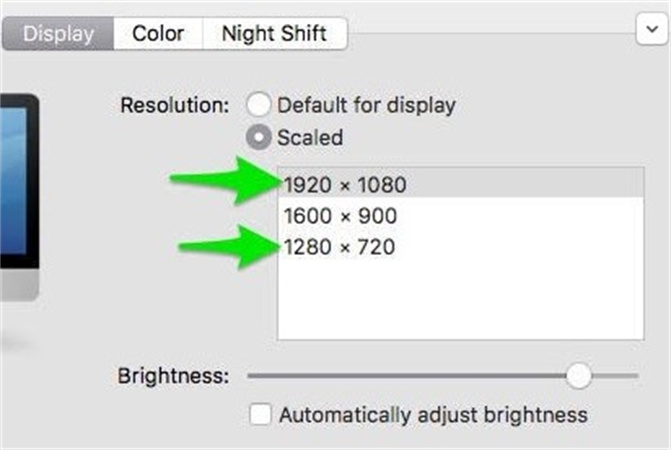
編解碼器會明顯影響螢幕影片的畫質。因為有些編解碼器會優先考量壓縮而不是畫質,減少了影片的真實感。
我們現在已經了解了螢幕影片畫質不佳的常見原因,那就來看看有什麼解決方法吧!
第二節、2023 年提升螢幕影片畫質的新技巧
螢幕影片領域在 2023 年出現了新的機會和進展,以下是提升螢幕影片畫質的實用技巧:
1. 選擇適合的錄製軟體
選擇合適的螢幕錄製軟體是準備錄製前的重要步驟。你應該要找可以調整幀率、解析度和編解碼器等設定以滿足各種需求的軟體,熱門的工具有 OBS Studio、Camtasia 和 ScreenFlow。
2. 投資優良的硬體錄影的畫質也會深受電腦硬體的影響,你必須使用功能強大的顯示卡和快速的處理器來進行錄製過程,避免問題的發生。
3. 最佳錄製設定仔細查看錄製軟體中的設定。如果你想要更流暢、更清晰的影片,請調整幀率到至少 30 FPS,並選擇符合顯示器原始解析度的解析度。
4. 注意螢幕背景在開始錄製之前,整理一下螢幕桌面並選擇乾淨整潔的背景,雜亂的背景可能會分散觀眾的注意力。
5. 適當的亮度好的亮度設定可以照亮世界,所以你需要有充足且均勻的螢幕亮度,避免出現陰影和黑點。
6. 編輯和修復你可以在錄製後使用影片編輯軟體後製影片,例如調整亮度、對比度和清晰度等設定以改善整體外觀。
介紹完這些技巧後,我們繼續來探索利用 AI 修復螢幕影片畫質的新世界!
第三節、如何使用AI修復工具提升螢幕影片畫質?
修復技術在 2023 年隨著 AI 與影片修復工具的融合而有了莫大的發展。其中一款出色的工具就是 HitPaw VikPea,運用 AI 演算法的力量使影片畫質更上一層樓。
為什麼選擇 HitPaw VikPea??
HitPaw VikPea具有大量的編輯功能,成為螢幕影片修復的最佳選擇:
- 升頻至 8K 解析度:HitPaw 可以將你的影片升頻至驚人的 8K 解析度,提供絕無僅有的清晰度和細節。
- 成熟的AI技術:HitPaw運用了精心設計的AI技術,準確修復你的影片。
- 簡潔的介面:即使你不是高手也能輕鬆使用 HitPaw 友善介面。
- 預覽無浮水印的結果:你可以先預覽修復後的影片,且沒有干擾注意力的浮水印。
HitPaw VikPea的使用步驟:
一起來操作 HitPaw VikPea的使用步驟吧!
步驟一、下載並安裝前往 HitPaw VikPea的官網下載並安裝軟體,並在你的電腦上啟動 HitPaw VikPea。
步驟二、新增影片點擊「新增檔案」來匯入螢幕影片。

步驟三、設定修復選項選擇你要的修復設定,例如升頻解析度和提升整體畫質。

- 步驟四、預覽並進行修復點擊「修復」並交給 HitPaw 的 AI 發揮修復魔法。你可以預覽修復後的影片來確認結果有達到你的期望。如果你滿意影片後,即可將修復好的影片儲存到你想要的位置。
只要你按照以上的簡單步驟進行操作,就可以利用 HitPaw VikPea的 AI 來大幅提升螢幕影片的畫質。

第四節、提升螢幕影片畫質的常見問題
在結束這趟提升螢幕影片畫質的旅程前,我們一起來解決關於螢幕錄影的常見問題。
Q1. 螢幕影片可以是高畫質嗎?
A1. 可以,你當然能錄製高畫質 (HD) 的螢幕影片。如果你要錄製高畫質的螢幕影片,你就需要合適的螢幕錄製軟體,市面上的許多螢幕錄製工具都有高畫質錄製的選項。
Q2. iPhone 錄製的螢幕影片要怎麼提升畫質?
A2. iPhone 螢幕影片畫質的提升過程只要幾個簡單的步驟,Apple 有在官方支援的檔案中提供關於提升螢幕影片畫質的完整說明。
Q3. 1080p 的影片是什麼格式?
A3. 1080p 的影片是指解析度為 1920x1080 像素的影片格式,通常稱為 Full HD。具有高畫質、清晰視覺效果的特色,並廣泛用於各種平台的高畫質內容。
結語
由於修復技術的進步和 HitPaw VikPea等強大工具的普及,大家現在都能自己提升螢幕影片的畫質。選擇合適的錄製軟體、使用最佳設定並考量亮度和背景等因素,你也可以輕鬆提升影片的清晰度和細節。
此外,HitPaw VikPea(原:HitPaw Video Enhancer)整合了 AI 技術,將螢幕影片畫質提升到更高水準了。其升頻至 8K 解析度等功能和用戶友善的介面,讓我們都能輕鬆創作出眾所注目的螢幕影片。










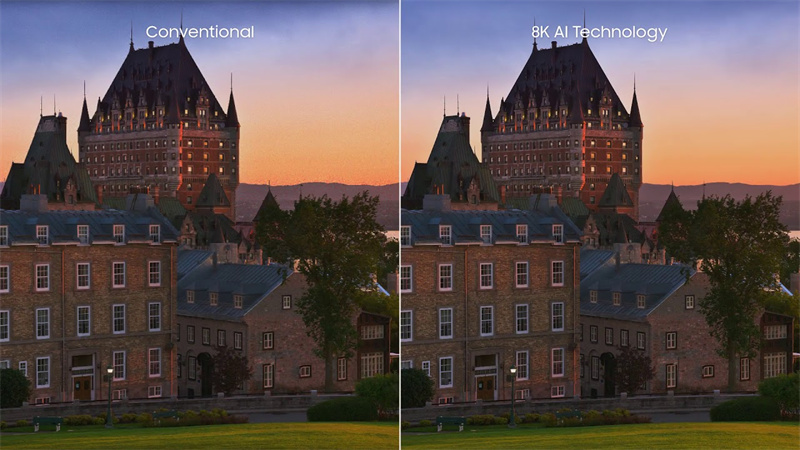
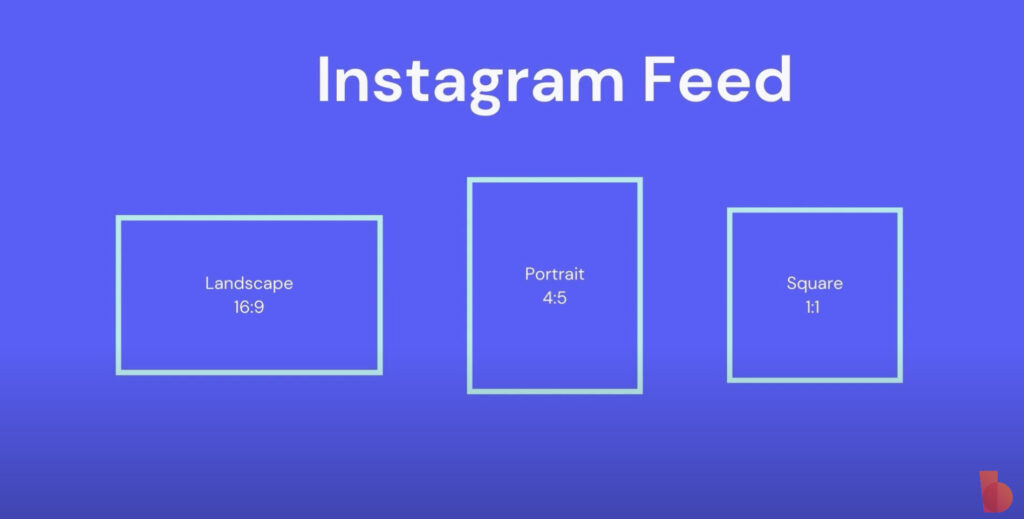


分享文章至:
選擇產品評分:
Joshua
HitPaw 特邀主編
熱衷於分享3C及各類軟體資訊,希望能夠透過撰寫文章,幫助大家瞭解更多影像處理的技巧和相關的AI資訊。
檢視所有文章留言
為HitPaw留下您的寶貴意見/點評